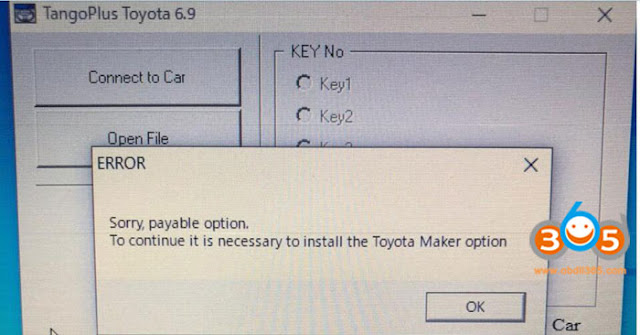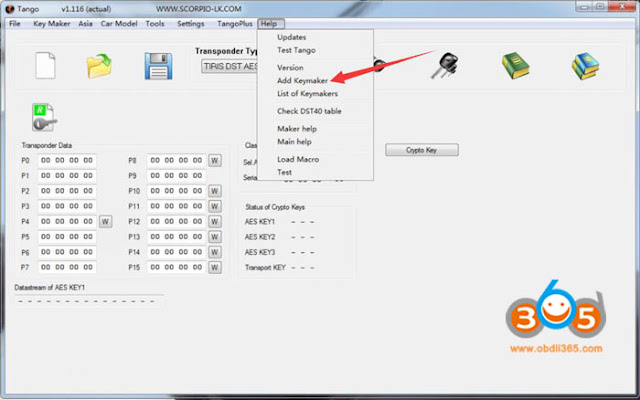方法:「BMW標準ツール」パッケージをインストールします(Ediabas、INPA、NCSexpert、WinKFPなど)。64ビットバージョンではNCS Expertが機能しないため、Windows 7 32ビットのみを使用することをお勧めします。ECUやモジュールのフラッシュに使用しない場合は、Windows 7 64ビットOSを使用できます。
インストールINPA -EDIABAS FULL:
1.コンピューターからすべてのバージョンを削除するか(古いバージョンがある場合、または新しい新規インストールが必要な場合)、すべてのINPA-ADSフォルダーの名前を変更します。たとえば、「INPA」から「_INPA」、「EDIABAS」から「_EDIABAS」など。
2.ダウンロードしたファイルをWinrarでデスクトップ(または任意の場所)に抽出します。ご注意ください。50 GBのハードドライブ空き容量。
3.抽出されたフォルダー '' BMWプログラミング ''からフォルダー '' inpa 2012 new ''を開き、このフォルダーからすべてのファイルを任意のメモリカード、フラッシュドライブ(USBスティック)またはect、ファイルシステム-FATを含むすべてにコピーします。後のインストール手順中のエラーを回避するために、この手順を実行することが非常に重要です。これから先に説明するように、メモリカード、フラッシュドライブなどからインストール手順を続行します。
4.フォルダ「Step_1 \」を開きます。フォルダーEC-APPSをディスクにコピーしますС:\
5.ファイルを実行します-> Step_1 \ NFS \ Entpackt \ disk1 \ SETUP.EXE
インストール中にユーザーモードを
選択します開いているウィンドウでさらに選択します。
!!! コンピュータを再起動してください!!!
6.ファイルを実行します-> Step_2 \ INSTALL \ Instprog.exe(これは、メモリカードなどを使用しない場合にエラーが発生するステップです):
-英語を選択し、続行を押してから、もう一度続行を押します。
-初期設定用のHDDディスクを選択している間、文字C:\を変更しないでください。インストールはドライブС:\のみに行う必要があります。
-構成BMW Group整流プログラムUKを選択し、[続行]を押します。
-すべてのスペアボックスをアクティブ化します。EDIABAS6.4.3-更新、INPA 5.0.1-更新、
NCS Expert 3.0.8-完了
-続行を押します。
7.ファイルを実行します-> Step_3 \ INSTALL \ Instprog.exe:
-ENGLISHを選択し、[続行]を押して、もう一度[続行]を押します
-初期設定用のHDDディスクを選択している間、文字C:\を変更しないでください。インストールはドライブС:\のみに行う必要があります。
-構成BMW Group整流プログラムUKを選択し、[続行]を押します。
-INPA 5.0.1-更新、NCS Expert 3.0.8-更新
- すべてのスペアボックスをアクティブ化-[続行]を押します。
8.インストールされた「EDIABAS」および「NCSEXPER」フォルダをコンピュータドライブC:\から削除してください(以降の手順では、これらのフォルダを新しいバージョンに置き換えるだけです)
9.フォルダ「BMWプログラミング」を開きます- > inpa 2012 new \ inpa V5.02 \ winrarファイル '' NCSEXPER ''を見つけ、 '' EDIABAS ''および '' NCSEXPER ''フォルダーをコンピュータードライブC:\ 10に抽出します
。C:\ EC-を開いてくださいアプリと削除 ''
11.フォルダ '' BMWプログラミング ''-> inpa 2012 new \ inpaV5.02 \を開きます。ステップ10と同じファイル '' NCSEXPER ''を見つけます。winrarで開き、 '' INPA ''フォルダをCに抽出します。 \ EC-APPS
12.С:\ EC-APPS \ INPA \ CFGDAT \からinpa.iniという名前のファイルを見つけ、 '' BMWプログラミング ''のルートディレクトリにあるファイルinpa.iniに置き換えます-> inpa2012 new \ inpa V5.01。
13.フォルダー '' BMWプログラミング ''-> inpa 2012 new \を開き、PDFファイル '' Inpa Installation Guide ''を見つけます。PDFリーダーで開き、このガイドから8および9の手順を実行します。必要なファイルは以降の手順で既に変更しているため、このガイドの以降の手順は無視してください。
14.フォルダ「BMWプログラミング」-> inpa 2012 new \を開き、「obd.ini」および「Ediabas.ini」ファイルを見つけます。'' obd.ini ''ファイルをコンピューターのC:\ Windowsフォルダーにコピーします。'' Ediabas.ini ''ファイルをC:\ Windows \ System32および '' C:\ Windows \ System32 \ drivers ''フォルダーにコピーします。
15.必要な
OBD K + Dcanケーブルで車をコンピューターに接続し、 '' BMWプログラミング ''フォルダーからドライバーを手動でインストールします-> inpa 2012 new \ inpa V5.01 \ Driver_D_CAN_USB
16.コンピューターのコントロールパネルを開きます- ->システム->システムの詳細設定->環境変数...
-「システム変数」から「パス」を見つけて編集し、すべての値を「%SystemRoot%\ system32;%SystemRoot%;%SystemRoot%\ System32 \ Wbem;%SYSTEMROOT%\ System32 \」に書き換え(コピーして貼り付け)ますWindowsPowerShell \ v1.0 \; C:\ Program Files(x86)\ QuickTime \ QTSystem \; C:\ EDIABAS \ Bin ''( ''なし)
-同じ ''システム変数 ''から '' TEMP ''を検索それを編集し、すべての値を "C:\ Windows \ Temp; C:\ EDIABAS \ Bin"( ''を含む)に書き換え(コピーして貼り付け)
ます。17. '' BMWプログラミング ''からファイルを実行します-> inpa 2012 new \ inpa V5 .01 \ Driver_D_CAN_USB \ OBDSetup.exe
1)コンピュータを再起動します!
2)アダプターを使用する次の順序を使用します。
-ファイルС:\ EC-APPS \ INPA \ BIN \ inpaload.exeでINPAを実行するか、作成したデスクトップでショートカットを使用します。
-BMWのモデルと表示するモジュールのタイプを選択します
- 接続されている車を変更するたびにINPAを閉じ、アダプターをUSBポートから取り外します
。18。WinKFPをv5.1.6に更新するには、[BMWプログラミング]を開きます- -> WinKFP v5.1.6を実行し、 '' setup25.exe ''を実行します(右クリックしてプロパティを選択し、互換性をWindows XPに変更します)。手順を省略し、WinKFP / NFSのみをチェック/選択してください。そうしないと、INPAが機能しなくなります。
幸運を!
https://bmw-icom-a2-wifi.blogspot.com/2020/03/how-to-install-bmw-inpa-ediabas-full.html